Conectar/controlar ordenadores en red con KontrolPack

Controle fácilmente los ordenadores de su red con KontrolPack. Conecte y administre fácilmente ordenadores con diferentes sistemas operativos.
Totally Accurate Battle Simulator es un videojuego de estilo sandbox que permite a los jugadores enfrentar a dos ejércitos (ficticio y no ficticio) entre sí para ver quién gana. Aquí se explica cómo jugarlo en Linux.

Conseguir que Totally Accurate Battle Simulator funcione en Linux
Totally Accurate Battle Simulator no es un videojuego nativo de Linux. Afortunadamente, la aplicación Linux Steam viene con Proton, que permite que el juego se ejecute. Tendrás que instalar el cliente Steam para usar TABS con Proton.
Para instalar el cliente Linux Steam, debe abrir una ventana de terminal. Puede abrir una terminal presionando Ctrl + Alt + T en el teclado o buscando "Terminal" en el menú de la aplicación.
ubuntu
Para instalar la aplicación Steam en Ubuntu, debe usar el comando apt install a continuación.
sudo apt instalar vapor
Debian
Para instalar Steam en Debian, comience a descargar el siguiente paquete Steam DEB en su computadora usando el comando wget .
wget https://steamcdn-a.akamaihd.net/client/installer/steam.deb
Una vez que el paquete Steam DEB se haya descargado en su PC con Linux, puede instalarlo en su computadora usando el siguiente comando dpkg .
sudo dpkg -i steam.deb
Después de instalar la aplicación Steam en su computadora, debe corregir cualquier error de dependencia durante el proceso de instalación. Puede corregir estos errores con el comando apt-get install -f .
arco linux
Para instalar la aplicación Steam en Arch Linux, deberá habilitar el repositorio de software "multilib". Para hacer eso, abra /etc/pacman.conf en un editor de texto (como raíz).
Una vez en el archivo, busque "multilib" y elimine el símbolo #. Asegúrese también de eliminar el símbolo # de las líneas directamente debajo. Guarde cuando haya terminado y ejecute el comando pacman -Syy .
sudo pacman-Syy
Finalmente, instala Steam con el comando pacman -S .
sudo pacman -S vapor
Fedora/OpenSUSE
Si usa Fedora Linux u OpenSUSE Linux, la aplicación Steam está disponible para su instalación en los repositorios de software que vienen con el sistema operativo. Sin embargo, sugerimos instalar la versión Flatpak de Steam, ya que tiende a funcionar mejor en OpenSUSE/Fedora.
paquete plano
Steam está disponible como Flatpak. Para instalarlo, deberá configurar el tiempo de ejecución de Flatpak en su PC con Linux. Puede instalar el tiempo de ejecución siguiendo nuestra guía sobre el proceso de instalación.
Después de configurar el tiempo de ejecución de Flatpak en su computadora, podrá instalar la última versión de Steam en su PC con Linux con los dos comandos de Flatpak a continuación.
flatpak remoto-añadir --si-no-existe flathub https://flathub.org/repo/flathub.flatpakrepo
flatpak instalar flathub com.valvesoftware.Steam
Después de instalar la aplicación Steam, ejecútela e inicie sesión en su cuenta. Una vez que haya iniciado sesión, siga las instrucciones paso a paso a continuación para que Totally Accurate Battle Simulator funcione en Linux.
Paso 1: Abra la aplicación Steam y seleccione el menú "Configuración". Dentro del área "Configuración", busque la sección "Steam Play" y haga clic en ella con el mouse. Una vez que haya seleccionado el botón "Steam Play", marque tanto la casilla "Habilitar Steam Play para títulos compatibles" como la casilla "Habilitar Steam Play para todos los demás títulos".
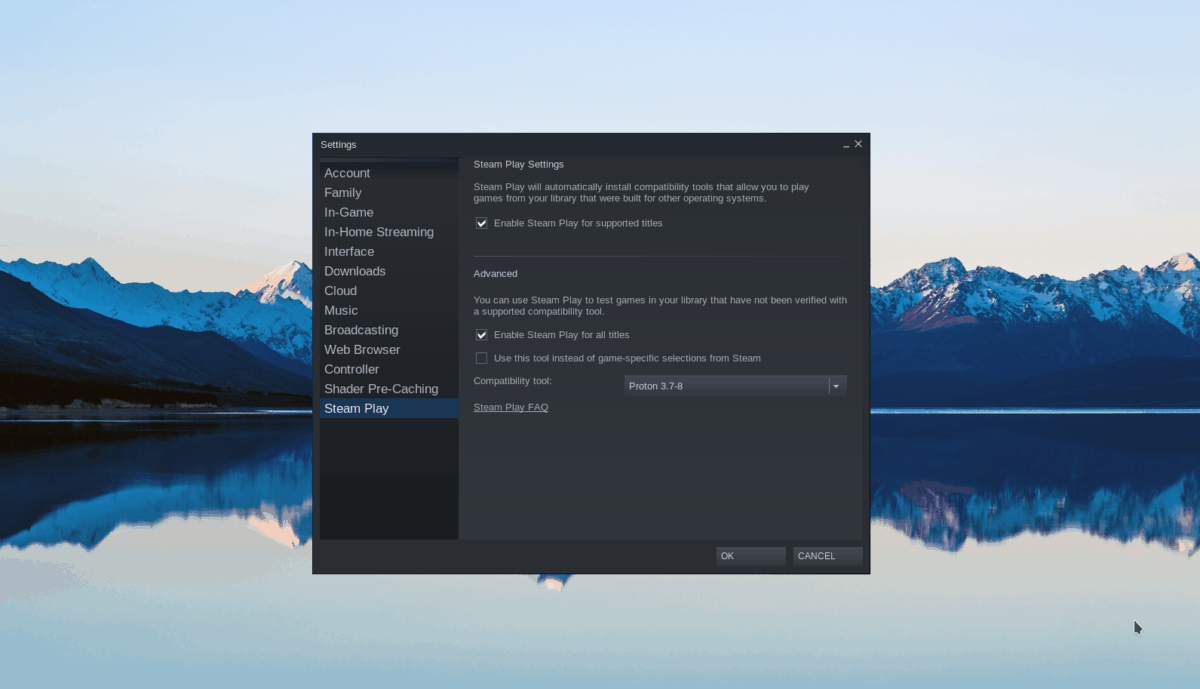
Paso 2: después de habilitar la función Steam Play en la aplicación Steam, haga clic en el botón "Aceptar" para cerrar el área de configuración. Luego, seleccione el botón "Tienda" para cargar la tienda Steam.
En la tienda Steam, busque el cuadro de búsqueda y haga clic en él con el mouse. Luego, escribe "Simulador de batalla totalmente preciso". Finalmente, presione la tecla Enter para ver los resultados de la búsqueda.
Paso 3: busque en los resultados de búsqueda de Steam "Totally Accurate Battle Simulator". Una vez que haya localizado el juego en los resultados de búsqueda, selecciónelo con el mouse para cargar la página de la tienda Steam "Totally Accurate Battle Simulator".
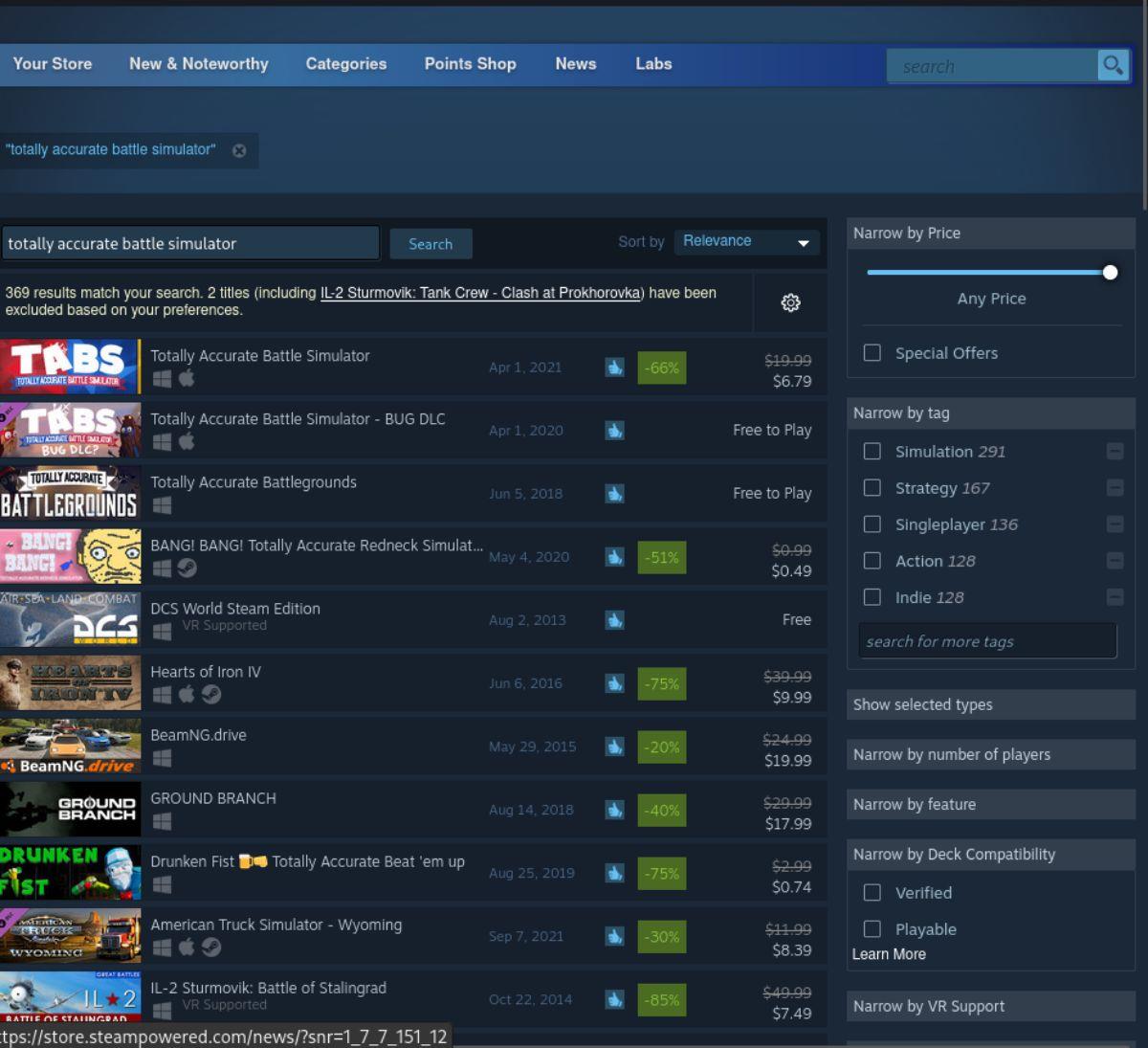
Paso 4: En la página de la tienda Steam de Totally Accurate Battle Simulator, busque el botón verde "Agregar al carrito". Seleccione el botón "Agregar al carrito" con el mouse para agregar Totally Accurate Battle Simulator a su carrito de Steam.
Una vez que el juego esté en su carrito de Steam, haga clic en el ícono del carrito para comprar el juego. Cuando se compra, TABS se agregará a su colección de juegos de Steam a través del área "Biblioteca" de la aplicación.
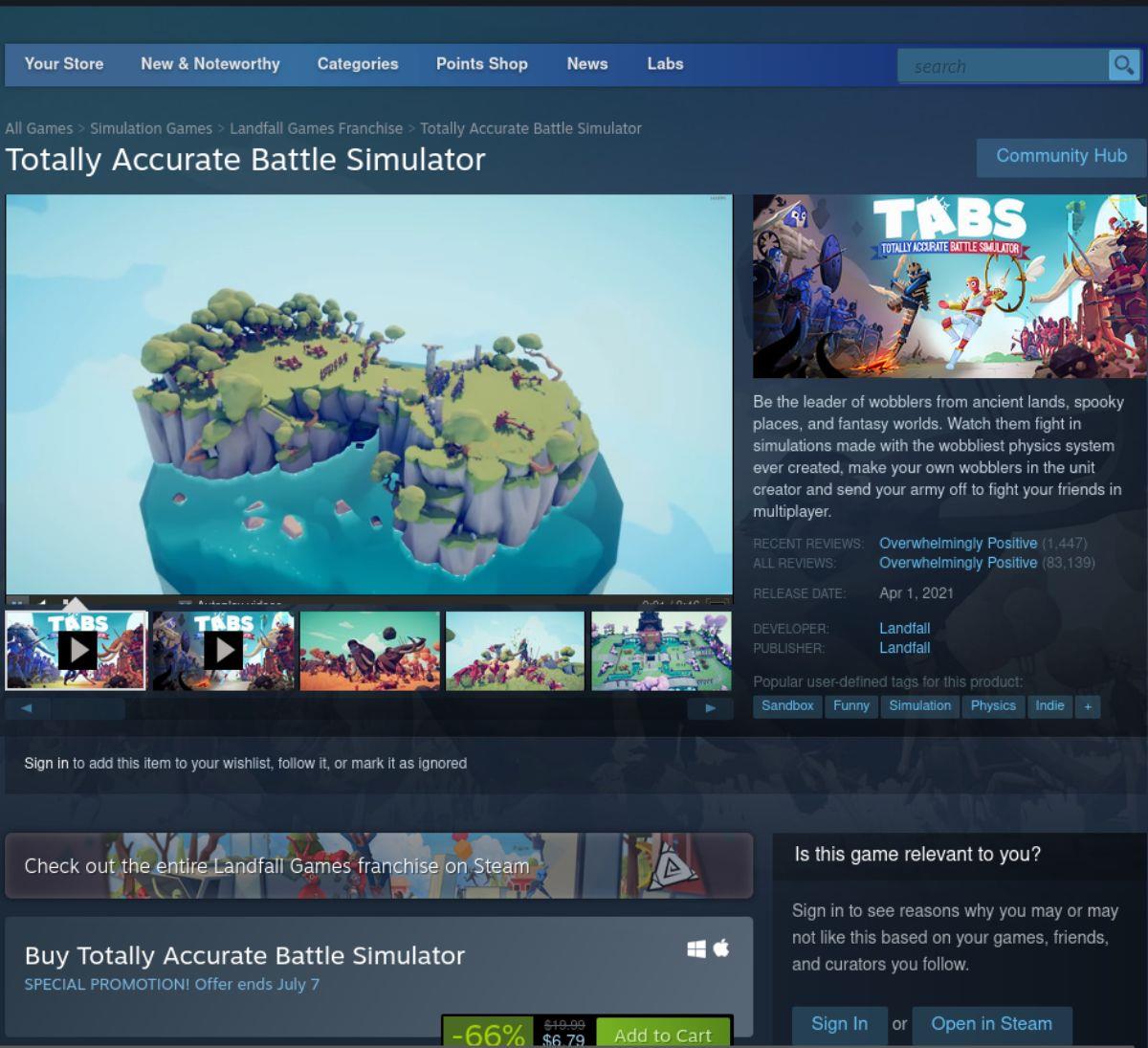
Paso 5: busque el botón "Biblioteca" y selecciónelo con el mouse para acceder a su biblioteca de juegos de Steam. Luego, busque el cuadro de búsqueda. Haga clic en el cuadro de búsqueda y escriba "Simulador de batalla totalmente preciso".
Mire a través de los resultados de búsqueda de su biblioteca de juegos para "Totally Accurate Battle Simulator". Una vez que haya localizado el juego, busque el botón azul "INSTALAR" y selecciónelo para descargar e instalar Totally Accurate Battle Simulator en su computadora.

Paso 6: Cuando se instala el juego Totally Accurate Battle Simulator, el botón azul "INSTALAR" se convertirá en un botón verde "JUGAR". Para iniciar el juego en su computadora Linux, seleccione el botón verde "JUGAR" con el mouse.
Controle fácilmente los ordenadores de su red con KontrolPack. Conecte y administre fácilmente ordenadores con diferentes sistemas operativos.
¿Quieres realizar tareas repetidas automáticamente? En lugar de tener que pulsar un botón manualmente varias veces, ¿no sería mejor que una aplicación...?
iDownloade es una herramienta multiplataforma que permite descargar contenido sin DRM del servicio iPlayer de la BBC. Permite descargar vídeos en formato .mov.
Hemos estado cubriendo las características de Outlook 2010 con mucho detalle, pero como no se lanzará antes de junio de 2010, es hora de mirar Thunderbird 3.
De vez en cuando, todos necesitamos un descanso. Si buscas un juego interesante, prueba Flight Gear. Es un juego gratuito, multiplataforma y de código abierto.
MP3 Diags es la herramienta definitiva para solucionar problemas en tu colección de música. Etiqueta correctamente tus archivos MP3, añade carátulas de álbumes faltantes y corrige el VBR.
Al igual que Google Wave, Google Voice ha generado un gran revuelo en todo el mundo. Google busca cambiar la forma en que nos comunicamos y, dado que se está convirtiendo en...
Hay muchas herramientas que permiten a los usuarios de Flickr descargar sus fotos en alta calidad, pero ¿hay alguna forma de descargar Favoritos de Flickr? Recientemente, descubrimos...
¿Qué es el sampling? Según Wikipedia, «es el acto de tomar una porción, o muestra, de una grabación de sonido y reutilizarla como un instrumento o...
Google Sites es un servicio de Google que permite alojar un sitio web en su servidor. Sin embargo, existe un problema: no incluye una opción integrada para realizar copias de seguridad.



![Descarga FlightGear Flight Simulator gratis [Diviértete] Descarga FlightGear Flight Simulator gratis [Diviértete]](https://tips.webtech360.com/resources8/r252/image-7634-0829093738400.jpg)




